בעת התקנה או קבלה של Microsoft Edge החדש במכשיר Windows 10, עליו להחליף את מדור הקודם של Microsoft Edge.
עם זאת, קיימות כמה סיבות לכך שייתכן שתראה את המורשת החדשה של Microsoft Edge ו-Microsoft Edge במכשיר Windows 10 בו:
-
ייתכן שהתקנת את Microsoft Edge החדש ללא הרשאות של מנהל מערכת.
-
אם המכשיר שלך מנוהל על-ידי הארגון שלך, ייתכן שהארגון שלך הפעיל במכוון את החוויה הצדדית של Microsoft Edge.
פנה למנהל המערכת לקבלת מידע נוסף אודות החוויה זה לצד זה.
קבל מידע נוסף על ההבדל בין המורשת החדשה של microsoft Edge למורשת microsoft edge.
האם עלי לשמור את המורשת החדשה של Microsoft edge ו-Microsoft Edge במכשיר שלי?
אין בעיה בשמירה על שתי הגירסאות של Microsoft Edge מותקנות. עם זאת, התמיכה באפליקציית שולחן העבודה המורשת של Microsoft Edge תסתיים ב-9 במרץ 2021. לאחר תאריך זה, מדור קודם של Microsoft Edge לא יקבל עדכוני אבטחה. מומלץ לשדרג באופן מלא לקצה החדש של Microsoft, אלא אם יש לך צורך ספציפי להמשיך במורשת Microsoft Edge.
כיצד ניתן לשדרג לקצה החדש של Microsoft?
-
כאשר תתבקש, האם ברצונך לאפשר לאפליקציה זו לבצע שינויים במכשיר שלך?, בחר כן.
אם התקנת בעבר את Microsoft Edge החדש ללא רשאות של מנהל מערכת, לא תאבד את המועדפים, ההגדרות או נתוני דפדפן אחרים כאשר תתקין מחדש את מנהל המערכת רשאות.
מה קורה אם אין לי הרשאות מנהל במכשיר?
כדי לשדרג באופן מלא ל-Microsoft Edge החדש, עליך להיות מחובר למכשיר שלך באמצעות חשבון מנהל מערכת. אם אין לך רמה זו של access, פנה למנהל ה-IT כדי לבקש מ-access או שמישהו ישלים את השדרוג הכולל חשבון מנהל מערכת במכשיר שלך.
בעיות שנתקלו בהן לעתים קרובות באמצעות חוויית קצה לצד זה
המכשיר שלי ממשיך להפעיל את Microsoft Edge Legacy במקום את Microsoft Edge החדש
בהתאם להגדרות שלך, ייתכן שההתקן עדיין מפעיל אתרי אינטרנט ומציג תוצאות חיפוש באמצעות מדור הקצה של Microsoft Edge. כדי לשנות הגדרות אלה:
-
מעבר אל התחלה הגדרות > יישומי > > יישומי ברירת מחדל.
-
תחת דפדפן אינטרנט, בחר Microsoft Edge.
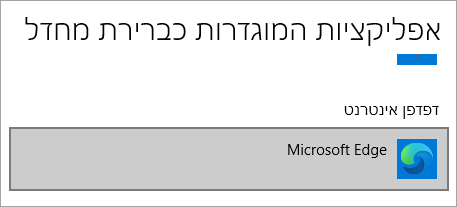
הערה: המורשת החדשה של Microsoft edge ו-Microsoft Edge מופיעה ברשימת הדפדפן המוגדרת כברירת מחדל כ- Microsoft edge. הקפד לבחור את הגירסה עם סמל הקצה החדש של Microsoft .
באפשרותך גם להגדיר את יישום ברירת המחדל לפי סוג קובץ ופרוטוקול או להגדיר ברירות מחדל עבור היישום הספציפי עצמו. כדי לעשות זאת, בחר אחת מהאפשרויות תחת התחל הגדרות >אפליקציות _GT_ > יישומי ברירת מחדל והגדר את ברירות המחדל הרצויות.
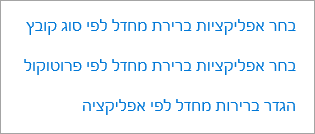
המועדפים, ההגדרות ונתוני דפדפן אחרים בקצה החדש של Microsoft אינם מסונכרנים ממורשת Microsoft Edge
ה-Microsoft Edge החדש מסנכרן באופן אוטומטי נתוני דפדפן מהמורשת של Microsoft Edge במהלך ההתקנה. עם זאת, כל נתוני הדפדפן שאתה מוסיף במורשת Microsoft Edge לאחר התקנת Microsoft Edge החדש, כולל מועדפים וסיסמאות, לא יסונכרנו באופן אוטומטי עם Microsoft Edge החדש.
כדי לייבא נתוני דפדפן באופן ידני מ-Microsoft Edge Legacy:
-
ב-Microsoft Edge החדש, עבור אל הגדרות ועוד פרופילי_GT_ > Settings .
-
בחר יבא נתוני בראוור.
-
בחר את הפריט שברצונך לייבא ולאחר מכן בחר יבא.
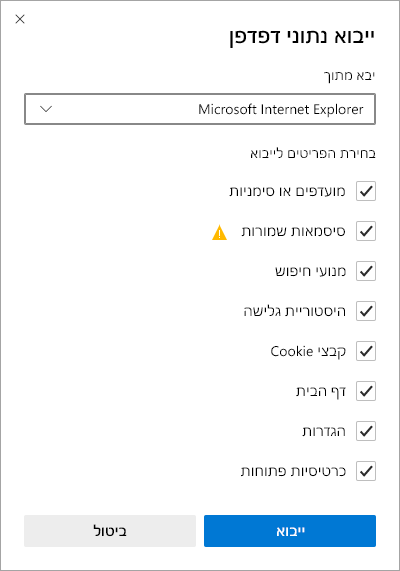
נהגתי להשתמש בדפדפנים זה לצד זה, אך כעת אני רואה רק את Microsoft Edge החדש
משמעות הדבר היא שהצלחנו לשדרג אותך באופן מלא ל-Microsoft Edge החדש באמצעות Windows update.










